荣耀9上网慢怎么解决?华为手机网速卡顿怎么办?
华为荣耀9上网慢可能由多种因素导致,包括网络设置、系统缓存、后台应用、信号问题或硬件故障等,本文将结合常见原因及解决方案,提供详细的排查步骤,帮助用户有效提升上网速度。

基础网络设置检查
确认网络环境稳定性
- Wi-Fi问题:若使用Wi-Fi,先检查路由器是否正常运行,尝试重启路由器或切换至5GHz频段(减少干扰),其他设备是否正常连接,若仅荣耀9慢,可能是设备与路由器的兼容性问题。
- 移动数据问题:切换至4G网络测试速度,若4G正常,说明Wi-Fi设置异常;若4G也慢,联系运营商检查基站信号或账户状态。
APN设置优化
错误的接入点名称(APN)可能导致移动数据网速慢,进入「设置」>「移动网络」>「接入点名称」,检查APN是否与运营商匹配(如中国移动为cmnet),或尝试重置为默认设置。
系统与缓存清理
清理系统缓存
长期使用会产生大量缓存文件,影响网络性能,操作步骤:
- 关机后,长按「音量上键」+「电源键」进入Recovery模式;
- 选择“清除缓存数据”,确认后重启设备。
(注:此操作不会删除个人数据,但需谨慎操作,避免误选“清除数据”。)
关闭后台高耗网应用
后台应用持续联网会占用带宽,进入「设置」>「电池」>「后台耗电管理」,将非必要应用设置为“禁止后台活动”或“智能管理”,定期在「设置」>「应用管理」中清理无用应用。
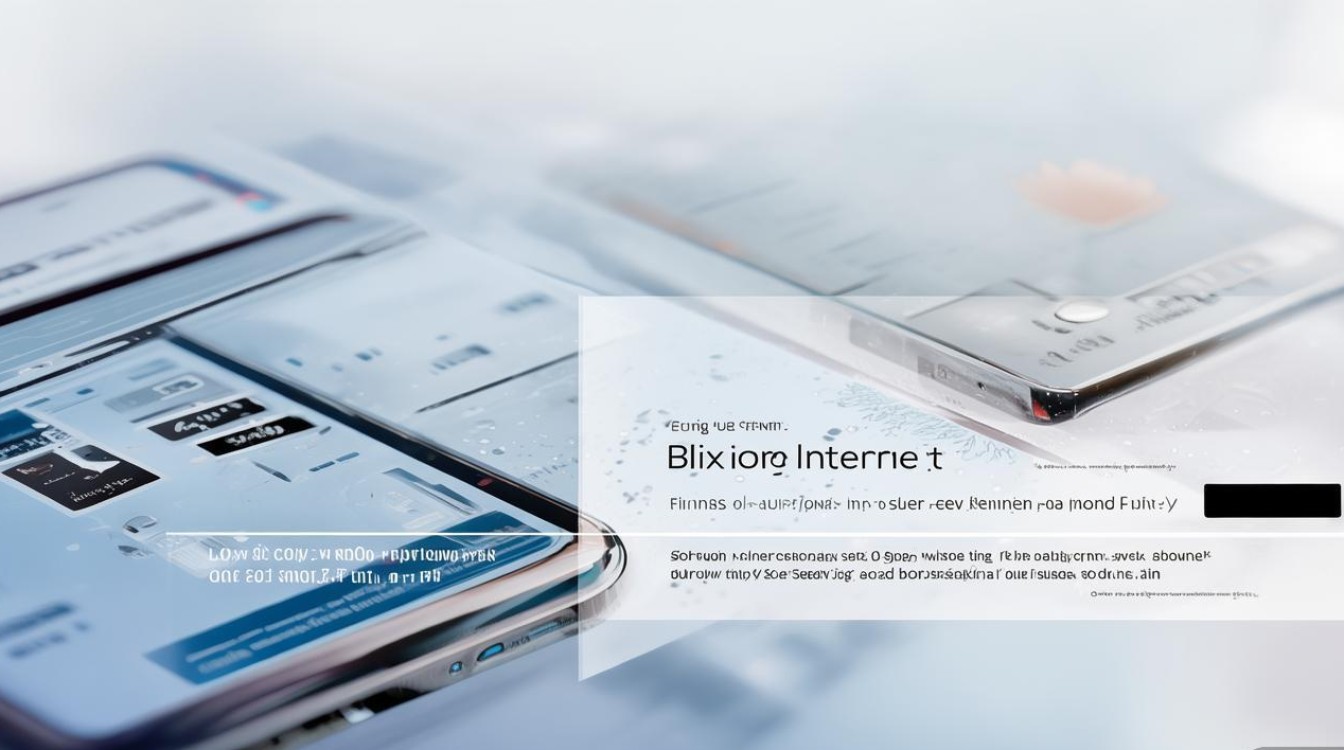
网络参数调整
切换网络模式
老旧的2G/3G网络模式会影响网速,进入「设置」>「移动网络」>「首选网络类型」,选择“4G/3G/2G自动(优先使用4G)”或仅开启4G模式。
DNS配置优化
默认DNS服务器可能响应慢,可手动修改为公共DNS(如阿里云5.5.5/6.6.6或谷歌8.8.8),路径:
- Wi-Fi:进入「设置」>「WLAN」>长按当前网络>「修改网络」>「高级选项」>「DNS服务器」,手动输入DNS地址;
- 移动数据:需通过APN设置修改(部分运营商支持)。
硬件与信号排查
SIM卡与天线检查
SIM卡氧化或接触不良可能导致信号弱,关机后取出SIM卡,用橡皮擦清洁金属触点,重新插入测试,若设备曾摔落,可能损坏天线,需专业检修。
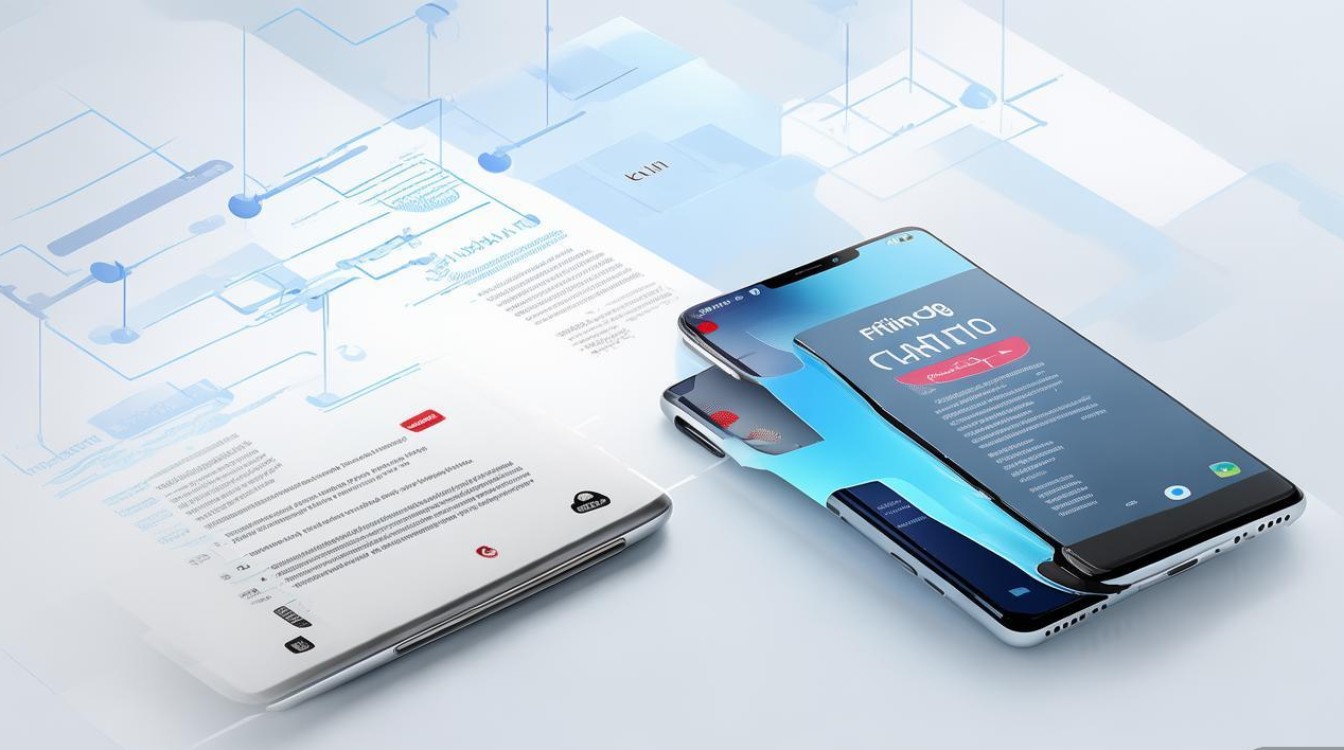
信号干扰与覆盖
避免在电梯、地下室等信号弱区域使用,开启「设置」>「移动网络」>「启用4G高清通话(VoLTE)」,可提升通话时的网络稳定性。
系统更新与恢复出厂设置
检查系统更新
老版本系统可能存在兼容性 bug,进入「设置」>「系统和更新」>「软件更新」,下载并安装最新版本。
恢复出厂设置(最后手段)
若以上方法无效,可尝试恢复出厂设置(提前备份重要数据),路径:「设置」>「系统和更新」>「重置」>「恢复出厂设置」。
常见问题速查表
| 问题类型 | 可能原因 | 解决方法 |
|---|---|---|
| Wi-Fi连接但网速慢 | 路由器干扰、频段不匹配 | 切换5GHz频段,重启路由器 |
| 4G网速慢 | APN错误、网络模式老旧 | 修改APN,切换4G优先模式 |
| 后台应用耗网 | 应用自启动权限未关闭 | 禁用非必要应用后台活动 |
| 系统卡顿导致上网慢 | 缓存过多、系统版本过旧 | 清理缓存,更新系统 |
通过以上步骤,多数荣耀9上网慢的问题可得到解决,若仍无法改善,可能是硬件故障(如基带芯片损坏),建议前往华为官方售后检测,日常使用中,定期清理后台、保持系统更新,能有效避免类似问题。
版权声明:本文由环云手机汇 - 聚焦全球新机与行业动态!发布,如需转载请注明出处。




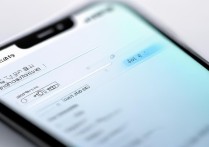
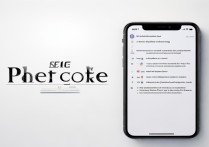
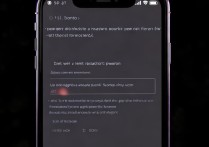





 冀ICP备2021017634号-5
冀ICP备2021017634号-5
 冀公网安备13062802000102号
冀公网安备13062802000102号